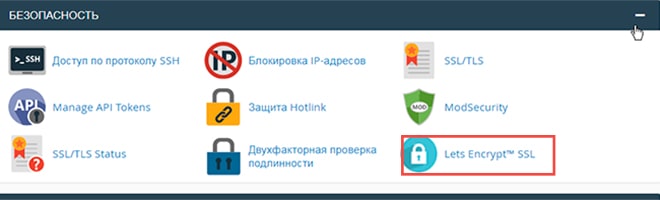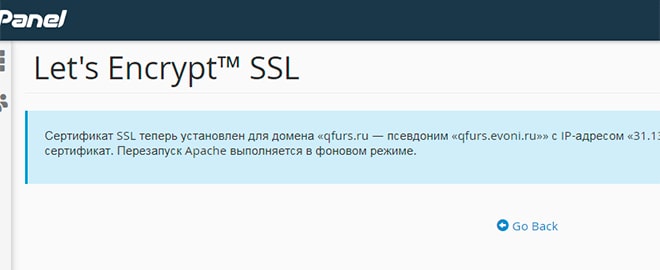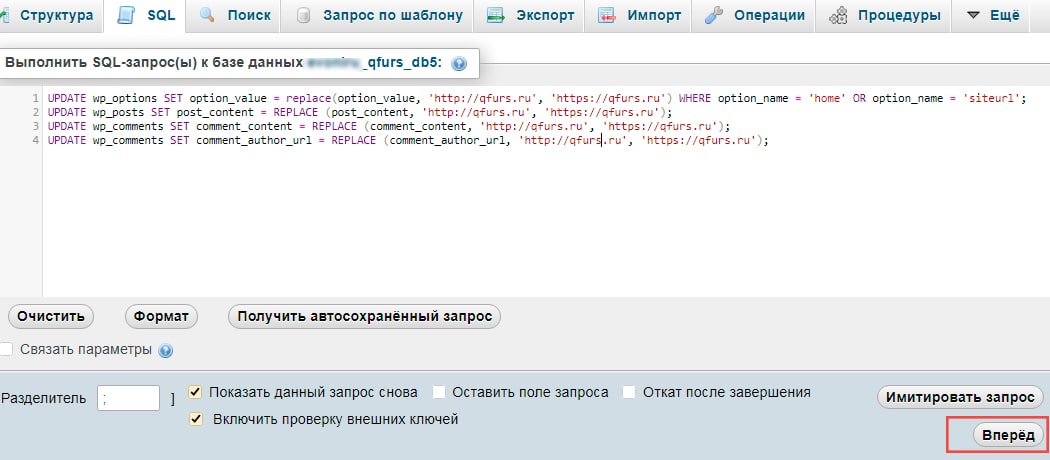Содержание
В данном примере будет проводиться установка бесплатного SSL-сертификата Let’s Encrypt на хостинге.
Установка бесплатного SSL-сертификата Let’s Encrypt
1. Идем cPanel и ищем раздел «Безопасность», где выбираем Let’s Encrypt SSL.
2. На странице Let’s Encrypt SSL будут выводиться список доменов на которых уже установлен сертификат и ниже список всех доменов. На против нужного домена выбираем «ISSUE» (выпуск).
3. Далее будет страница на которой можно изменить параметры и нужно подтвердить выпуск сертификата на домен, нажав еще раз «ISSUE». Ничего менять в параметрах не нужно — галочки должны стоять на против site.ru, mail.site.ru, www.site.ru.
4. Всё, Просто дожидаемся сообщение об установке SSL-сертификата и проверяем работу сайта по протоколу «https://».
5. Важно! Чтобы теперь сайт автоматически открывался по новому адресу через «https» необходимо в файл .htaccess вставить в самый верх такой код редиректа:
|
1 2 3 4 5 6 7 |
RewriteEngine On RewriteCond %{HTTPS} !on RewriteRule (.*) https://%{HTTP_HOST}%{REQUEST_URI} [R=301,L] |
После установки кода, проверяем работу сайта.
Изменение адреса сайта через запросы к базе данных
Данный чек лист подойдет если вы изменили доменное имя своего сайта или только «https» протокол.
1. Идем в cPanel ищем блок «База данных» и выбираем пункт «phpMyAdmin».
2. Слева выбираем нашу базу данных, с которой работает сайт и нажимаем на вкладку «SQL».
3. Далее необходимо будет сделать 3 запроса к базе данных:
3.1 Первым запросом мы изменяем домен для самой системы WordPress. В этом запросе: «http://domаin. ru» — старый адрес сайта; «https://newdomain. ru» — новый. В случае с изменением протокола у нас меняется только «http» на «https». Название таблицы «wp_options» может отличаться и нужно указать именно ту которая у вас. Например может быть, что-то вроде «wp3m_options». Первый код запроса:
|
1 2 3 4 5 |
UPDATE wp_options SET option_value = replace(option_value, 'http://domain.ru', 'http://newdomain.ru') WHERE option_name = 'home' OR option_name = 'siteurl'; |
3.2 Второй запрос необходим чтобы изменить адрес сайта во всех статьях сайта. Нужно обратить внимание, что таблица «wp_posts» может отличаться по аналогии с первым случаем. Также корректируем старый-новый сайт в коде:
|
1 2 3 4 5 |
UPDATE wp_posts SET post_content = REPLACE (post_content, 'http://domаin.ru', 'http://newdomain.ru'); |
3.3 Третий блок запроса необходим для смены адреса сайта в комментариях, если на вашем сайте кто-то ссылался на другие страницы этого же сайта. По аналогии с предыдущими кодами «wp_comments» тоже нужно посмотреть как у вас. Снова корректируем «старый-новый» сайт в коде:
|
1 2 3 4 5 6 7 |
UPDATE wp_comments SET comment_content = REPLACE (comment_content, 'http://domаin.ru', 'http://newdomain.ru'); UPDATE wp_comments SET comment_author_url = REPLACE (comment_author_url, 'http://domаin.ru', 'http://newdomain.ru'); |
3.4 Вставляем все откорректированные коды и нажимаем «Go»/«Вперед».
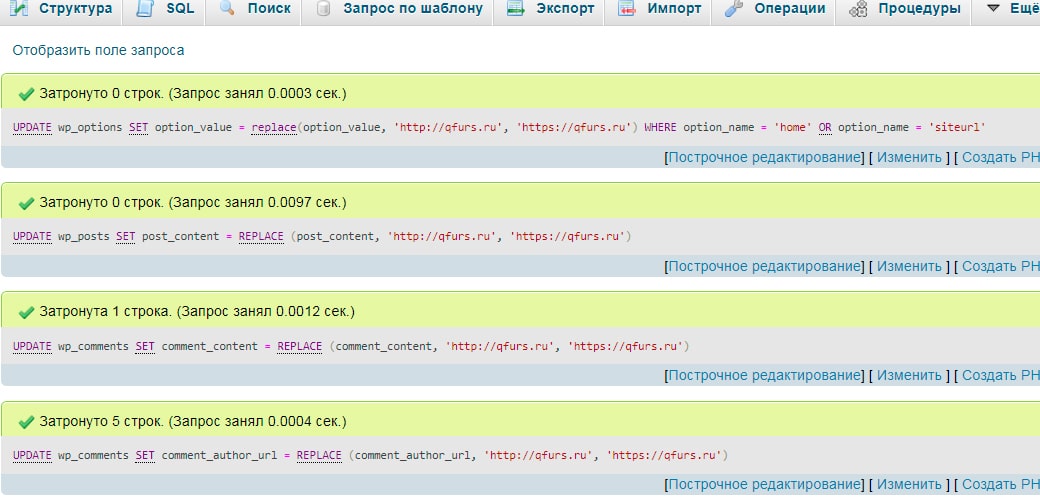
Не забудьте в robots.txt заменить протокол на «https».
Перенос сайта в Яндекс и Google
Что сделать для Яндекса
Если сайт уже в Вебмастере Яндекса, то нужно:
- Добавить новый домен сайта в Яндекс.Вебмастер c https-протоколом.
- В Вебмастере заходим на старый сайт с «http» ► Индексирование ► Переезд сайта ► отмечаем «Добавить HTTPS» ► «Сохранить»;
- Всё. Процесс смены главного зеркала сайта происходит несколько недель, как говорит сама поисковая система.
- В Вебмастере заходим на новый сайт с «https» ► Индексирование ► Файлы Sitemap добавляем новый адрес карты сайта с новым протоколом.
Что сделать для Google
Для Google необходимо добавить сайт с новым адресом с «https»:
- Заходим в Google Search Console и слева вверху из выпадающего списка сайтов выбираем «+ Добавить ресурс». В поле «Ресурс с префиксом в URL» вводим свой новый адрес «https://site.net/».
- Добавляем Карту сайта. В блоке слева «Индекс» ► Файлы Sitemap ► Добавляем карту сайта с «https».
На этом переезд сайта на «https» в Google завершен.
Вывод
Подводя итоги, можно кратко описать процесс переноса сайта на «HTTPS» так:
- Подключаем ssl-сертификат.
- Через базу данных заменяем адрес «http://site.net» на «https://site.net».
- В Яндекс.Вебмастере добавляем новый сайт, добавляем карту сайта и в разделе старого сайта переезд отмечаем «Добавить HTTPS».
- В Google Search Console добавляем новый сайт с новым протоколом и добавляем карту сайта.
- В файле robots.txt меняем протокол.